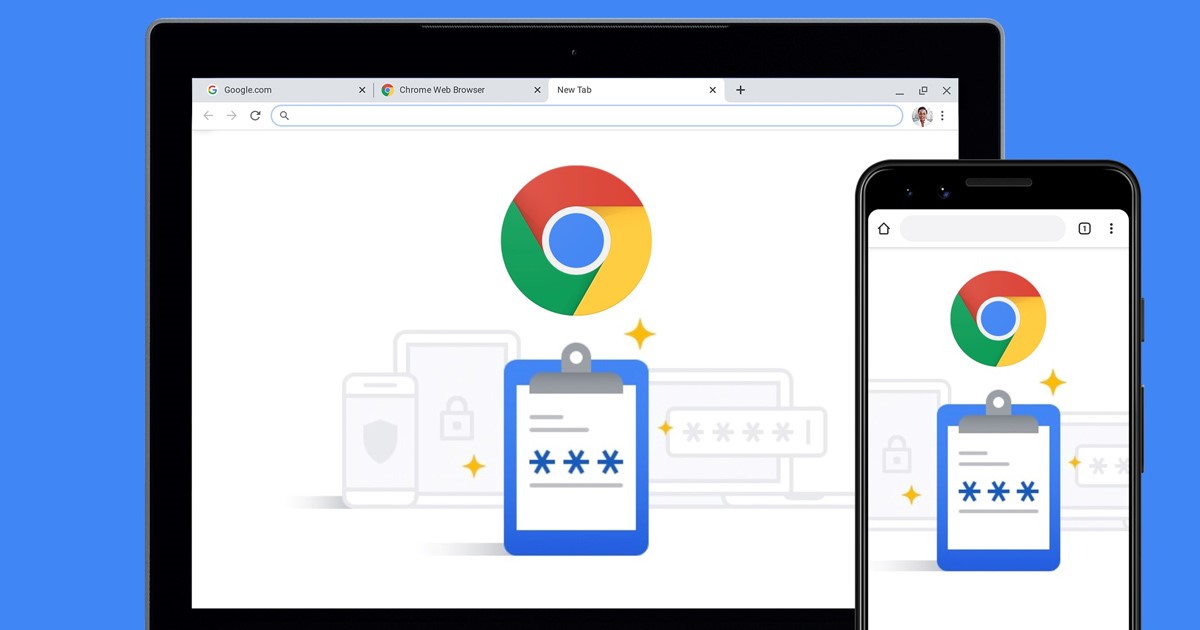
Android 上不需要專門的密碼管理器,因為它有自己的。 Android 智能手機配備 Google 密碼管理器,可自動存儲您在網站、應用程序和服務中輸入的所有密碼。
Google 的密碼管理器會自動加密和存儲您的登錄信息,並在所有連接的設備上同步。您可以通過 Chrome 瀏覽器或智能手機的安全設置訪問 Google 的密碼管理器。
除了常規的密碼管理功能外,Google 的密碼管理器還有其他功能可以提高您的工作效率。您還可以調整密碼管理器的功能以改善您在 Android 上的體驗。
您應該使用的 4 個最佳 Google 密碼管理器功能
因此,如果您是在尋找充分利用 Google 密碼管理器的方法時,您已經找到了正確的頁面。下面,我們分享了一些最佳和簡單的提示,以從 Android 上的 Google 密碼管理器獲得更多信息。讓我們來看看吧。
1) 檢查被洩露的密碼
Google 的密碼管理器有一項功能可以掃描您保存的所有密碼並找到其中的密碼這是弱或易受攻擊的密碼。
掃描通常需要幾秒鐘才能完成,之後,它會讓您知道是否需要更改任何弱密碼或易受攻擊的密碼。要檢查 Android 上的密碼洩露,請按照以下一些簡單步驟操作。
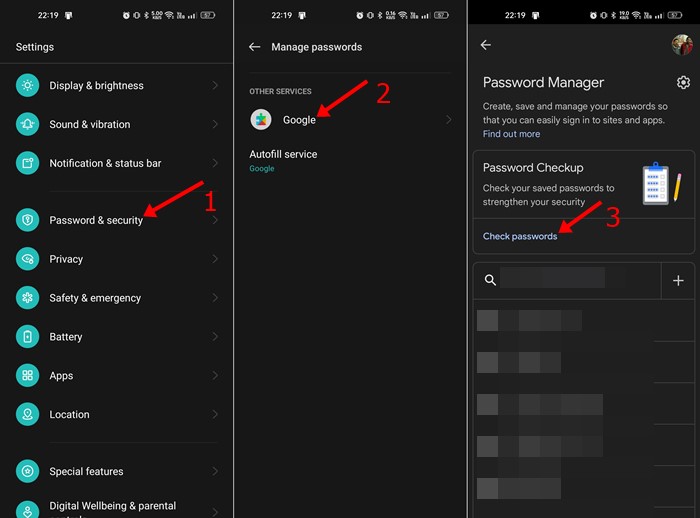 首先,打開設置應用並點按密碼和安全。在密碼和安全性中,點擊管理密碼> Google。在 Google 密碼管理器上,點擊密碼檢查部分中的檢查密碼。
首先,打開設置應用並點按密碼和安全。在密碼和安全性中,點擊管理密碼> Google。在 Google 密碼管理器上,點擊密碼檢查部分中的檢查密碼。
就是這樣!如果 Google 密碼管理器發現任何洩露的密碼,它會通知您。您可以直接更改它。
2) 創建自定義密碼以加密您的數據
Google Chrome 有一項功能,可讓您加密所有保存的密碼。您需要創建一個自定義密碼來加密您的數據。加密後,系統會要求您在登錄的每台設備上輸入密碼以同步您的密碼。
 打開 Chrome 瀏覽器並點擊三個點 > 設置。在設置上,點擊同步 > 加密 > 使用您自己的同步密碼加密同步數據。現在輸入密碼並點擊保存按鈕。
打開 Chrome 瀏覽器並點擊三個點 > 設置。在設置上,點擊同步 > 加密 > 使用您自己的同步密碼加密同步數據。現在輸入密碼並點擊保存按鈕。
就是這樣!這就是您可以創建自定義密碼以在 Google Chrome 網絡瀏覽器中加密您的密碼的方法。
3) 導出您的密碼
因為 Google 不知道每個用戶都將使用其密碼管理器,它引入了一個導出已保存密碼的選項。導出功能可讓您創建密碼副本以用於其他服務。您可以選擇導出 CSV 文件中的密碼並將其導入任何其他密碼管理器應用程序。以下是導出密碼的方法
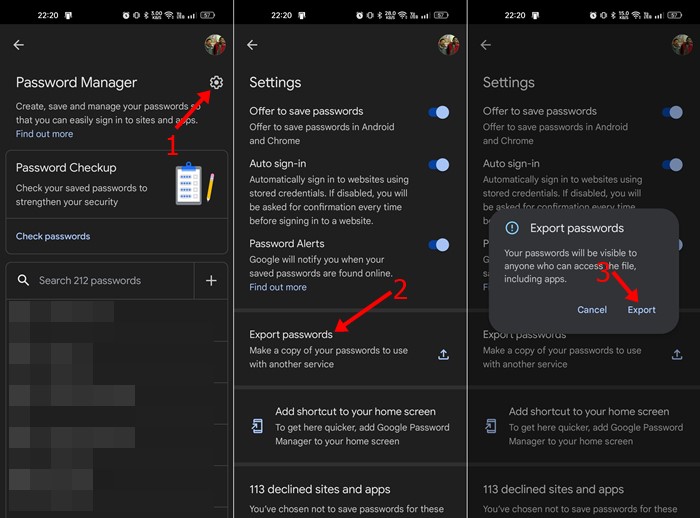 首先,打開設置應用並點擊密碼和安全。在密碼和安全性中,點擊管理密碼> Google。在 Google 密碼管理器上,點擊右上角的設置齒輪圖標。在設置中,向下滾動並點擊導出密碼。
首先,打開設置應用並點擊密碼和安全。在密碼和安全性中,點擊管理密碼> Google。在 Google 密碼管理器上,點擊右上角的設置齒輪圖標。在設置中,向下滾動並點擊導出密碼。
就是這樣!這是您可以在 Android 上導出所有已保存密碼的方法。
4) 添加 Google 密碼管理器快捷方式
如果您在 Android 上使用多個 Google 帳戶智能手機,可能很難在帳戶之間切換以檢查每個帳戶上保存的密碼。您可以通過將 Google 密碼管理器快捷方式添加到主屏幕來輕鬆排除此問題。以下是將 Google 密碼管理器快捷方式添加到主屏幕的方法。
 首先,打開設置應用並點擊密碼和安全。在密碼和安全性中,點擊管理密碼> Google。在 Google 密碼管理器上,點擊右上角的設置齒輪圖標。在設置屏幕上,向下滾動並點擊將快捷方式添加到您的主屏幕。現在在添加到主屏幕確認提示上,點擊添加按鈕。
首先,打開設置應用並點擊密碼和安全。在密碼和安全性中,點擊管理密碼> Google。在 Google 密碼管理器上,點擊右上角的設置齒輪圖標。在設置屏幕上,向下滾動並點擊將快捷方式添加到您的主屏幕。現在在添加到主屏幕確認提示上,點擊添加按鈕。
就是這樣!這是您可以將 Google 密碼管理器快捷方式添加到 Android 主屏幕的方法。
另請閱讀:如何使用密碼保護 Google 雲端硬盤文件
因此,這些是一些最佳方法充分利用 Android 上的 Google 密碼管理器。如果您需要有關 Google 密碼管理器的更多幫助,請在下面的評論中告訴我們。


